今回は、スクロールバーの表示・非表示を切り替える方法について解説します。
画面を広く見せるため、シート見出しを非表示にしたいこともあるかと思います。
そのような場合に活用できると思いますので、ぜひ最後までお付き合いください。
- 垂直スクロールバーの表示・非表示を切り替える方法が分かります。
- 水平スクロールバーの表示・非表示を切り替える方法が分かります。
- コピペで使える実践的なサンプルコードを掲載しています。
前提
スクロールバーとは
スクロールバーとは、以下赤枠箇所のことを指します。
(垂直スクロールバーと、水平スクロールバーの2種があります)
本記事では、以下の表示・非表示の切り替え方法について解説します。
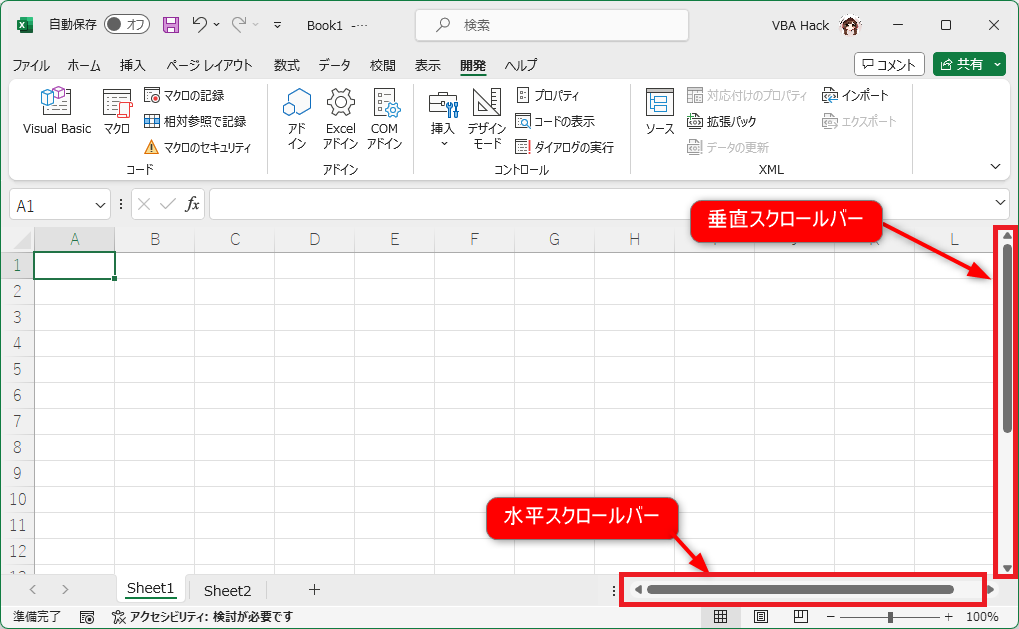
基本情報
DisplayVerticalScrollBarプロパティ
垂直スクロールバーの表示・非表示を切り替えるには、WindowオブジェクトのDisplayVerticalScrollBarプロパティを使用します。
設定値には、「True」及び「False」のBoolean型を指定します。
Windowオブジェクト.DisplayVerticalScrollBar = 設定値
設定値
- Trueを指定:垂直スクロールバーを表示する
- Falseを指定:垂直スクロールバーを非表示にする
DisplayHorizontalScrollBarプロパティ
水平スクロールバーの表示・非表示を切り替えるには、WindowオブジェクトのDisplayHorizontalScrollBarプロパティを使用します。
設定値には、「True」及び「False」のBoolean型を指定します。
Windowオブジェクト.DisplayHorizontalScrollBar = 設定値
設定値
- Trueを指定:水平スクロールバーを表示する
- Falseを指定:水平スクロールバーを非表示にする
サンプルコード
スクロールバーを非表示にする
アクティブ状態のウィンドウを対象とし、スクロールバーを非表示にするサンプルコードです。
表示する場合は、Trueを設定するようにしてください。
Public Sub hiddenScrollBar()
' スクロールバーを非表示にする
ActiveWindow.DisplayVerticalScrollBar = False ' 垂直スクロールバー
ActiveWindow.DisplayHorizontalScrollBar = False ' 水平スクロールバー
End Subスクロールバーの表示を切り替える
アクティブ状態のウィンドウを対象とし、シート見出しの表示状態を反転させるサンプルコードです。
「ActiveWindow.DisplayVerticalScrollBar」及び「ActiveWindow.DisplayHorizontalScrollBar」にて表示状態が取得されます。
取得した値を「Not」で反転したうえ、代入しています。
Public Sub changeVisibleStateForScrollBar()
' スクロールバーの表示状態を切り替える
With ActiveWindow
.DisplayVerticalScrollBar = Not .DisplayVerticalScrollBar ' 垂直スクロールバー
.DisplayHorizontalScrollBar = Not .DisplayHorizontalScrollBar ' 水平スクロールバー
End With
End Sub りゅう
りゅう掲載サンプルコードでは、垂直と水平のどちらも対象としていますが、用途によりコメント化をするなど、使い分けてください。
最後に
今回は、スクロールバーの表示・非表示を切り替える方法について解説しました。
本記事が皆さんのお力になれば幸いです!








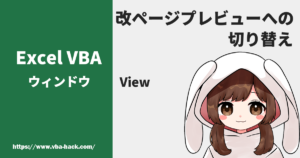

コメント